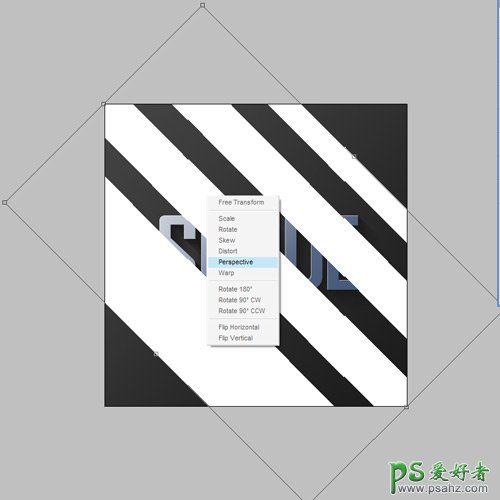当前位置:PS爱好者教程网主页 > PS文字特效 > 教程
Photoshop金属字设计:制作一款阳光照射效果的质感金属字体。(4)
时间:2020-03-21 19:08 来源:网络 作者:金属字 阅读:次
九、如你所见,刚刚的白边图层形成了文字块的高光区域,使得物体看起来更具立体感。
十、接下来我们要制造几束自然光线。新建一个图层,位于所有图层之上,画出4或5条宽度近似的矩形白条(可以逐步递增,如下图所示)。
十一、接下来按住Ctrl+T做自由变换,旋转、拉伸,如图所示,当满意后后按ENTER键退出。但是这一步可以先不急着退出变换状态,相反地,你可 以右键单击弹出菜单栏,在里面选择其它变换选项。选择“透视”,展开这一步骤就可以使图层一直出于变换状态。选取最顶端和左端两 个锚点,使之更为靠近,使得矩形白条犹如从光线散发而出。
最新教程
推荐教程